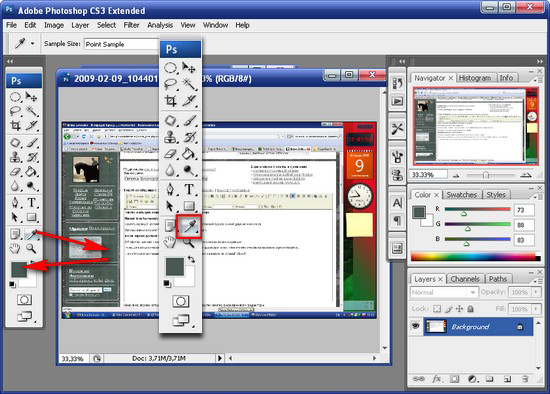-Рубрики
- Ангелы,феи,эльфы,амуры. (8)
- изразец (4)
- орнамент (3)
- мифология (1)
- санкт -петербург (1)
- "Галерея 1812 года (1)
- crekmgnehf (0)
- PinUp (13)
- автомобили (1)
- акварели (4)
- антиквар (7)
- архитектура (3)
- бабочки (2)
- баня (13)
- графика (11)
- дети (3)
- детская тема (1)
- женский образ (17)
- женский образ (4)
- живопись (17)
- игры (1)
- иконы (2)
- иллюстрации (3)
- историческая страница (5)
- история России (10)
- камины (1)
- китайская вышивка (1)
- клипарты (1)
- кошки (7)
- куклы (35)
- майолика (9)
- мои сувениры (1)
- народные промыслы (2)
- открытки (1)
- программы (74)
- пропорции человека (2)
- птицы (3)
- романовы (10)
- скульптура (0)
- создание сайта (1)
- старая москва (1)
- стекло (1)
- стекло. керамика (3)
- текстура (1)
- уроки (25)
- федоскино миниатюры (0)
- фотошоп (5)
- художественная школа (5)
- художники (7)
- цветы (11)
- часы (0)
- шрифты (2)
- элитный фарфор (68)
-Музыка
- Без заголовка
- Слушали: 177 Комментарии: 0
-Поиск по дневнику
-Подписка по e-mail
-Статистика
«Пусть критики расходятся во мнениях – художник остается верен себе»
О. Уайльд «Портрет Дориана Грея»
Полезный онлайн-сервис. Виртуальная примерочная |
Это цитата сообщения BraveDefender [Прочитать целиком + В свой цитатник или сообщество!]
Моим девочкам нравятся онлайн-игры с одеванием кукол: подбирается одежда, аксессуары или даже интерьер. Таких сайтов и флеш-игр большое количество в Интернете.
Но есть уникальный для России сайт – сервис для подбора стиля «Be My Dress».

Фото: один из свежих результатов от посетительницы Милолики под лозунгом: «Руссо туристо, облико морале! Ферштейн!?»
|
Полезные программы. BusinessCards MX 4.2 |
Это цитата сообщения BraveDefender [Прочитать целиком + В свой цитатник или сообщество!]
В 2011 году вышла обновленная версия BusinessCards MX 4.2 – популярной программы для создания и проектирования визиток. Пост "Совет дня".

Любой новичок сможет за считанные минуты создать и распечатать визитки. В программе BusinessCards есть около 400 отличных встроенных шаблонов: можно использовать их или создавать свои. В версии 4.2 появилось несколько новых эффектов и удобные функции работы со слоями.
|
графический редактор 2011 года Ashampoo Photo Commander |
Это цитата сообщения BraveDefender [Прочитать целиком + В свой цитатник или сообщество!]
Новый графический редактор 2011 года Ashampoo Photo Commander – хорошая графическая программа и фотоменеджер для организации фотоколлекций на компьютере. С Photo Commander удобно редактировать и улучшать фотографии.

Ashampoo Photo Commander работает также с аудио и видео, поддерживает более 60-ти форматов файлов. Интуитивно понятный интерфейс, доступные функции, возможность добавлять рамки, создавать поздравительные открытки, коллажи и слайд-шоу, запись на CD/DVD, загрузка на веб-сайт – всё это можно сделать, не выходя из программы. Менее 10 Мб объема, есть русский язык, уже зарегистрировано.
Видеопример работы с программой Ashampoo Photo Commander
Подробнее о программе Ashampoo Photo Commander
Скачать графический редактор (9,62 Мб)
|
. Простое выделение объектов в Picture Cutout Guide |
Это цитата сообщения BraveDefender [Прочитать целиком + В свой цитатник или сообщество!]
Графический редактор Picture Cutout Guide девятой версии выпущен в 2011 году. Он предназначен для легкого выделения объектов на фото, отделения или изменения фона. С помощью программы можно делать фотомонтаж. Далее вы сможете посмотреть видеопример работы программы.
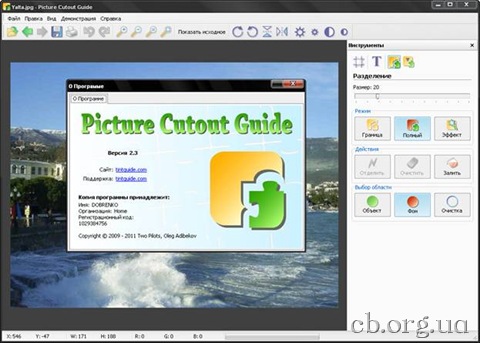
Графический редактор Picture Cutout Guide имеет удобный и понятный интерфейс, в программе представлено несколько видеопримеров, даже новички смогут работать с редактором без особых проблем.
Выделение объектов – самая востребованная операция для создания коллажей и монтажа. С данной программой не нужно будет устанавливать дорогой Photoshop и разбираться в настройках "тяжелых" графических редакторов. Picture Cutout Guide занимает на компьютере лишь около 6,4 Мб места.
|
JetAudio — бесплатный многофункциональный комбайн для просмотра и обработки видео и аудио |
Это цитата сообщения BraveDefender [Прочитать целиком + В свой цитатник или сообщество!]
Когда я писал об обновлении GOM Player, то упоминал о моем любимом JetAudio
JetAudio — бесплатный многофункциональный комбайн для просмотра и обработки видео и аудио. JetAudio объединяет в себе несколько компонентов — микшер с 20-полосным эквалайзером, цифровой обработчик сигнала (с 20-полосным анализатором спектра), цифровой плеер а также выполняет функции аудио-, MIDI-, видео- и CD-проигрывателя. Программа поддерживает все видео и аудио форматы.

|
Инструмент для перевода и генерирования китайского письма |
Это цитата сообщения BraveDefender [Прочитать целиком + В свой цитатник или сообщество!]
Chinese Symbol Studio v3.7

Chinese Symbol Studio - это инструмент, разработанный для перевода и генерирования китайского письма (Kanji). Он имеет полностью интегрированное рабочее место, что позволяет Вам работать эффективно и создавать профессиональные символы за минуты.
|
Microsoft Office Professional Edition 2003 |
Это цитата сообщения BraveDefender [Прочитать целиком + В свой цитатник или сообщество!]
Microsoft Office Professional Edition 2003 for Windows 2000/XP Русская версия
Microsoft Office 2003 — наиболее мощная из всех существующих версий пакета Office. Пакет Office 2003 помогает достичь увеличения эффективности работы и упрощения процесса коллективного использования данных, а также обеспечивает разработку решений, максимально соответствующих потребностям организации.

Скачать (353.86 MB)
В состав входят:
Excel 2003(работа с таблицами),
Outlook 2003 (личный менеджер и почтовый клиент),
Publisher 2003 (создание публекаций),
Access 2003 (работа с базами данных),
InfoPath 2003 (управление информацией),
PowerPoint 2003 (создание презентаций),
Word 2003 (самый популярный текстовый редактор).
|
Скачиваем Adobe Photoshop CS5 |
Это цитата сообщения BraveDefender [Прочитать целиком + В свой цитатник или сообщество!]

Дали мне на прошлой неделе новую версию Photoshop CS5 с английским, русским и украинским интерфейсом – выбирается в начале установки. Есть некоторые "непривычности", но в общем нравится. Закачал на Яндекс.Народ (решил доделать там сегодня сайт – будут все мои программки, музыка, видео и всё остальное).
Скачать (127.20 МБ)
Предыдущие посты об Adobe Photoshop крайнего выпуска Creative Collection 5:
- «Новые функции Photoshop CS5 (фото и видеопрезентации)»
- «Патч для Adobe Photoshop CS5 12.0.1» (версия в посте, который вы сейчас читаете, с уже установленным патчем)
Кстати, «Adobe Photoshop» по-русски произносится как «Эдоуби Фотошоп».
Update: если кому-то нужен русск
|
Adobe Illustrator CS5 Lite Тихая установка (2010/ENG/RUS/UKR) |
Это цитата сообщения DJILIYA [Прочитать целиком + В свой цитатник или сообщество!]

Adobe Illustrator CS5 Lite Тихая установка (2010/ENG/RUS/UKR)
|
Corel Paint Shop Photo Pro X3 13.0.0.264 |
Это цитата сообщения DJILIYA [Прочитать целиком + В свой цитатник или сообщество!]
Corel Paint Shop Photo Pro X3 13.0.0.264 (Официальная русская версия) (2010)
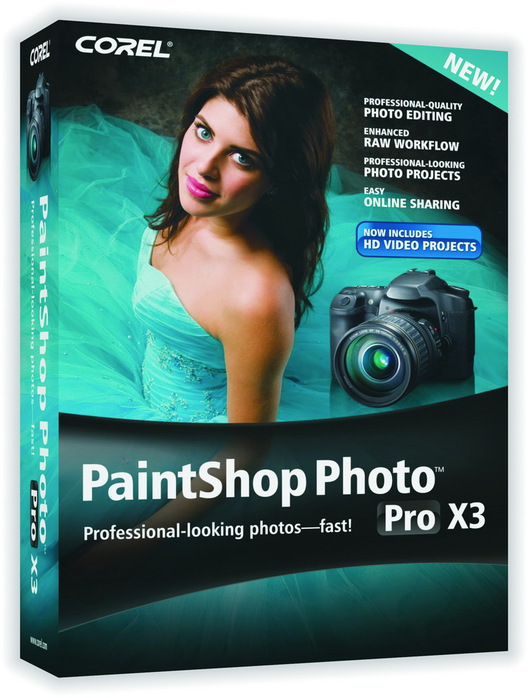
Год: 2010
Разработчик: Corel Paint Shop Photo Pro X3 13.0.0.264
Оф.сайт: www.corel.com
Версия: X3 13.0.0.264
Статус программы: shreware
Система: Microsoft Windows 2000, XP, Vista и Seven
Язык интерфейса: русский
Лекарство: Присутствует
Размер: 449 Mб
Corel Paint Shop Photo Pro X3 - профессиональная программа для работы с цифровыми фотографиями. В ее состав входят модули для захвата, создания и редактирования изображений, а также богатый набор всевозможных моделей и фильтров для оптимизации изображений и создания графических спецэффектов. Одной из отличительных особенностей программы является наличие фотобраузера для организации фотографий, в котором присутствуют расширенные опции поиска по различным параметрам изображений (тип файла, размер, дата создания и т.д.).
|
Фотошоп. Коварное перо - 2 |
Это цитата сообщения Жагуара [Прочитать целиком + В свой цитатник или сообщество!]
"Цветы и Буквы"
Продолжаем изучать Коварное перо. Сегодня будем рисовать буквы в цветах.
По окончании урока должно получиться следующее:
|
Bloat Tool (Инструмент раздувания) |
Это цитата сообщения DJILIYA [Прочитать целиком + В свой цитатник или сообщество!]
Данный инструмент поможет вам анимировать зрачок глаза и приближать предметы. Вот к примеру:


|
Обтравка контура пером. Урок для новичков в Photoshop. |
Это цитата сообщения Inmira [Прочитать целиком + В свой цитатник или сообщество!]
На мой взгляд перо - самый удобный, понятный и легкий в использовании инструмент. Давайте вместе начнем с самого простого. Займемся обтравкой контура.
Честно говоря, этот урок мне дается с огромным трудом, ибо перейдя в иллюстратор я рисую без Alt, и мне очень непросто сообразить, куда поставить точку, если Alt использовать все-таки можно. Но работа с использованием Alt, очень проста, и избавит нас от всех страхов перед пером. Дальше мы бесстрашно сможем учиться работать пером и без Alt в гладких точках. Итак начнем.
Вырежем цветочек. Я взяла эту картинку. Картинка увеличивается кликом по превью.
Дальше > > >
|
Пипетка (Eyedropper Tool) за пределами Photoshop |
Это цитата сообщения BraveDefender [Прочитать целиком + В свой цитатник или сообщество!]
Задача: узнать цвет, например, фона сайта, открытого в браузере.
Первый (традиционный и неудобный) вариант:
Сделать скриншот (например, стандартная клавиша PrtScr и вставка из буфера в новый документ Photoshop).
Использовать инструмент "Пипетка" (Eyedropper Tool - клавиша I).
-------
|
|
Иллюстрированный самоучитель по Photoshop |
Это цитата сообщения ВЕТЕР__ПЕРЕМЕН [Прочитать целиком + В свой цитатник или сообщество!]
http://photoshop.demiart.ru/book/
Серия сообщений "~ Фотошоп - Инструменты":
Часть 1 - Фотошоп - небольшие уроки для начинающих
Часть 2 - Словарь Photoshop
...
Часть 11 - Фотошоп - инструменты, продолжение - 2
Часть 12 - Фотошоп - инструменты, часть 1
Часть 13 - Иллюстрированный самоучитель по Photoshop
Часть 14 - Урок от BraveDefender
Часть 15 - Фотошоп - Обтравка контура пером.
...
Часть 24 - Урок от NATALI:Восстанавливающая кисть
Часть 25 - Урок - Background eraser (Фоновый ластик)
Часть 26 - Работа с маской, раскрашиваем маску
|
1. Начало |
Это цитата сообщения Dlja_dnevnika [Прочитать целиком + В свой цитатник или сообщество!]
стащила со страницы http://forum.rc-mir.com/topic35940.html
Продолжение этого урока с обзором палитр и других инструментов будет в другой теме.
В продолжении темы помощи тем кто только знакомится с программой решил сделать обзор основных используемых инструментов фотошопа. Начну попроядку с панели инструментов сверху вниз.

Инструменты выделения:
 Rectangular Marquee (Прямоугольное выделение) - позволяет создать прямоугольное выделение.
Rectangular Marquee (Прямоугольное выделение) - позволяет создать прямоугольное выделение. Режимы работы с выделением:
 New Selection (Новое выделение) — обычный режим работы инструмента. Создается новое выделение, при этом имеющиеся выделенные области (если они есть) исчезают.
New Selection (Новое выделение) — обычный режим работы инструмента. Создается новое выделение, при этом имеющиеся выделенные области (если они есть) исчезают. Add to Selection (Прибавить к области) — обозначенная область добавится к существующему выделению. Аналог на клавиатуре — нажатая клавиша Shift.
Add to Selection (Прибавить к области) — обозначенная область добавится к существующему выделению. Аналог на клавиатуре — нажатая клавиша Shift.  Subtruct from Selection - вычетание выделения из имеющегося (аналог нажатая клавиша Alt)
Subtruct from Selection - вычетание выделения из имеющегося (аналог нажатая клавиша Alt) Intersect with Selection (Выделить пересечение) — выделяет область пересечения старого и нового выделения.
Intersect with Selection (Выделить пересечение) — выделяет область пересечения старого и нового выделения.Фукции:

-Feather (Растушевка) — изменяет выделение таким образом, что по его краямпоявляется область частично выделенных пикселов. Это позволяет реализовать множество эффектов, например плавный переход объекта в фон.
-Anti-aliased (Сглаживание выделения) — создается за счет области частично выделенных пикселов.
-Style (Стиль) — задает способ выделения:
> Normal (Обычный) — обычный стиль выделения. Вы свободно выделяете то, что хотите, не имея при этом ограничений;
> Constrained Aspect (Фиксированный коэффициент выделения) — заданные пропорции области выделения. То есть если будет задано отношение 1:1, то область получится квадратной;
> Fixed Size (Фиксированный размер) — создается область выделения заданного размера.
Аналогичные режимы и функции во всех остальных инструментах выделения.
 Elliptical Marquee (Эллиптическое выделение) — создание различного рода эллиптических и круглых выделений.
Elliptical Marquee (Эллиптическое выделение) — создание различного рода эллиптических и круглых выделений. Single Row Marquee (Выделить строку) — выделяет одну строку шириной 1 пиксел. Аналогично, инструмент Single Column Marquee (Выделить столбец) создается столбец. Применяются довольно редко.
Single Row Marquee (Выделить строку) — выделяет одну строку шириной 1 пиксел. Аналогично, инструмент Single Column Marquee (Выделить столбец) создается столбец. Применяются довольно редко. Move (Перемещение) — инструмент, при помощи которого можно передвигать различные объекты: слои, выделенные части изображения, фигуры. Вызывается горячей клавишей V.
Move (Перемещение) — инструмент, при помощи которого можно передвигать различные объекты: слои, выделенные части изображения, фигуры. Вызывается горячей клавишей V. Параметры:
- AutoSeLect Layer (Автовыбор слоя) — влючает режим автоматического выбораслоя. Если у вас есть несколько слоев, на каждом из которых отображен какой-либо объект, то щелчок по этому объекту в видимой части изображения переключит слои, и вы будете двигать уже слой с выбранным вами объектом;
- Show Bounding Box (Показать ограничивающую рамку) — создает вокруг непрозрачной части изображения рамку, с помощью которой можно изменять его. По сути, просто вызывает команду Free Transform (Свободное трансформация)
 Lasso (Лассо) — свободное выделение. Выделяет всю обведенную область.
Lasso (Лассо) — свободное выделение. Выделяет всю обведенную область. Polygonal Lasso (Многоугольное Лассо) — очень удобный инструмент выделения. Данный инструмент позволяет строить границу выделения мелкими шагами в виде прямых отрезков. Как показывает опыт, можно выделить что угодно за приемлемое время.
Polygonal Lasso (Многоугольное Лассо) — очень удобный инструмент выделения. Данный инструмент позволяет строить границу выделения мелкими шагами в виде прямых отрезков. Как показывает опыт, можно выделить что угодно за приемлемое время. Magnetic Lasso (Магнитное лассо) — очень популярный инструмент выделения. Строит выделение на основе цветовой разности. Идея в том, что контуры объекта, как правило, отличаются по цвету от фона и поэтому могут быть легко выделены. Идеальный инструмент для выделения сложных геометрических форм, например волос.
Magnetic Lasso (Магнитное лассо) — очень популярный инструмент выделения. Строит выделение на основе цветовой разности. Идея в том, что контуры объекта, как правило, отличаются по цвету от фона и поэтому могут быть легко выделены. Идеальный инструмент для выделения сложных геометрических форм, например волос. Параметры:
- Width (Ширина) — ширина рабочей области инструмента выделения (диаметр кисти). Если нужно точное выделение, то лучше взять значение поменьше, если же точность не столь важна или контур очень явный (например, черный рисунок на белом фоне), то можно выставить большое значение;
- Edge contrast (Контраст краев) — величина яркости, на которую должны отличаться смежные пикселы, чтобы по ним прошла граница;
- Frequency (Частота) — частота опорных точек. Если у вас много мелких деталей, то необходимо задать значение этого параметра как можно выше;
- Pen pressure (Давление пера) — задавать настройки исходя из силы нажатия. Актуально только для перьевых манипуляторов.
 Magic Wand (Волшебная палочка) Выделяет область пикселов по их цветовой схожести. Например, если изображение состоит из фотографии, наложенной на одноцветный фон, то наиболее простой способ отделить содержимое фотографии от фона — использовать инструмент Magic Wand (Волшебная палочка).
Magic Wand (Волшебная палочка) Выделяет область пикселов по их цветовой схожести. Например, если изображение состоит из фотографии, наложенной на одноцветный фон, то наиболее простой способ отделить содержимое фотографии от фона — использовать инструмент Magic Wand (Волшебная палочка). Параметры:
- Tolerance (Допуск) — основной параметр этого инструмента. Например, работаем с RGB-изображением. Оно состоит из трех цветовых каналов: красного, зеленого и голубого. Каждый из них имеет показатель яркости - от 0 до 255. Этого достаточно для получения любого (видимого человеческим глазом) цвета. Допуск задает степень близости цвета пикселов, необходимую для добавления их в выделение. Таким образом, если значение этого параметра равно 0, то выделятся только точно совпадающие по цвету пикселы, если 255 — все пикселы;
- Contiguous (Смежные) — очень важный параметр, В случае если этот флажок установлен, будут выделяться только те пикселы, которые находятся в соседних с выбранным областях. Если же этот флажок сброшен, то все подходящие по заданному допуску
пикселы, независимо от того, смежные они или нет;
- Use ALL Layers (Использовать все слои) — распространяет действие данного инструмента выделения на все слои. Если этот параметр не установлен, инструмент работает только на текущем слое.
 Crop (Кадрировани или Обрезка) — обрезает изображение до указанной области. Аналог — любое прямоугольное выделение и команда Crop (Кадрирование) из меню Image (Изображение).
Crop (Кадрировани или Обрезка) — обрезает изображение до указанной области. Аналог — любое прямоугольное выделение и команда Crop (Кадрирование) из меню Image (Изображение). Параметры до создания области:
- Width (Ширина) — ширина нового изображения;
- Heigth (Высота) — высота нового изображения;
- Resolution (Разрешение) — разрешение нового изображения;
Праметры после создания области:
- Cropped Area (Обрезанная область). Определяет, что делать с полученной после обрезки областью изображения. Есть два варианта: Hide (Спрятать) или Delete (Удалить);
- Shield (Маска). В этом случае полученная область будет отображаться затененной. Можно настроить цвет (Color) и непрозрачность (Opacity) этой маски;
- Perspective (Перспектива). Позволяет придать области обрезки форму трапеции.
 Slice (Фрагмент)— инструмент, применяемый для разрезания изображения на куски и последующей оптимизации для использования в Интернете. Пришел еще в Photoshop 6.0 из ImageReady. Инструмент очень полезен, если вы работаете в области веб-дизайна — подготовка изображения для Сети займет ми-
Slice (Фрагмент)— инструмент, применяемый для разрезания изображения на куски и последующей оптимизации для использования в Интернете. Пришел еще в Photoshop 6.0 из ImageReady. Инструмент очень полезен, если вы работаете в области веб-дизайна — подготовка изображения для Сети займет ми- нимум времени.
Параметры:
- Style normal (Обычный) — свободные размеры;
- Style Constrained Aspect Ratio (Фиксированный коэффициент) — фиксированный коэффициент отношения сторон прямоугольника;
- Fixed Size (Фиксированные размеры) — заданные размеры фрагмента;
- Show Slice Numbers (Показать нумерацию фрагментов) — если вы сбросите этотфлажок, то у вас не будет появляться номер фрагмента;
- Line Color (Цвет линии) — цвет линий, ограничивающих фрагменты.
|
. Продолжение |
Это цитата сообщения Dlja_dnevnika [Прочитать целиком + В свой цитатник или сообщество!]

Инструменты рисования и ретуширования
 Healing Brush (Лечащая кисть). Этот Иструмент является некоей вариацией старого инструмента Stamp (Штамп), и применяется для текстурной коррекции с учетом подложки. Типичный пример — восстановление фрагментов кожи на фотографии при помощи взятых за образец сохранившихся фрагментов. При этом, и это главное отличие от Stamp (Штамп), будут учтены яркостные показатели нижележащих пикселов. Этот инструмент предназначен в основном для ретуширования.
Healing Brush (Лечащая кисть). Этот Иструмент является некоей вариацией старого инструмента Stamp (Штамп), и применяется для текстурной коррекции с учетом подложки. Типичный пример — восстановление фрагментов кожи на фотографии при помощи взятых за образец сохранившихся фрагментов. При этом, и это главное отличие от Stamp (Штамп), будут учтены яркостные показатели нижележащих пикселов. Этот инструмент предназначен в основном для ретуширования.Параметры:

- Brush (Кисть). Настройки используемой кисти. За счет мощнейшего инструментария кистей можно получать самые разнообразные результаты.
- Mode (Режим наложения). Режим наложения пикселов, используемый инструментом.
- Source (Источник). Позволяет задать источник текстуры для инструмента.
Есть два варианта:
> Sampled (Выбранный). Пользователь сам определяет источник на изображении, нажав клавишу Alt;
> Pattern (Текстура). Использовать определенный узор. Рядом находится раскрывающийся список, в котором можно выбрать вид текстуры.
- Use All Layers (Все слои). Действие инструмента будет распространено на все слои изображения.
 Patcn (Заплатка) — еще один новый инструмент Photoshop. Является сочетанием произвольного выделения и заливки. Его удобно использовать при ретушировании.
Patcn (Заплатка) — еще один новый инструмент Photoshop. Является сочетанием произвольного выделения и заливки. Его удобно использовать при ретушировании. Параметры:
- Source (Источник). Режим, в котором область переноса будет копироваться в исходную;
- Destination (Цель). Режим, обратный предыдущему;
- Transparent (Прозрачность). Если этот параметр включен, вырезанный кусок будет накладываться в полупрозрачном виде, частично сливаясь с исходным изображением;
- Use Pattern (Использовать текстуру). Для заливки будет использован выбранный вами узор.
 Color Replacement (Замена цвета). Единственный новый инструмент в Photoshop CS. Выполняет достаточно узкую функцию. Позволяет быстро, качественно и очень просто перекрашивать объекты любой сложности.
Color Replacement (Замена цвета). Единственный новый инструмент в Photoshop CS. Выполняет достаточно узкую функцию. Позволяет быстро, качественно и очень просто перекрашивать объекты любой сложности. Параметры:
- Mode (Режим). Режим работы инструмента. Содержит стандартные варианты для работы с цветом.
- Sampling (Выборка). Определяет механизм действия инструмента. Есть следующие варианты:
> Continuous (Непрерывно). Инструмент будет работать все время, пока зажата клавиша мыши;
> Once (Однажды). Инструмент затронет только область его кисти;
> Background Swatch (По фону). Инструмент будет перекрашивать толькопикселы, окрашенные в цвет заднего плана (Background Color).
- Limits (Пределы, Границы). Задает область действия инструмента. Варианты:
> Discontinuous (Несмежные). Инструмент действует на все пикселы;
> Continuous (Смежные). Инструмент действует на пикселы того же цвета, что и находящиеся под центром указателя и при этом смежные с ним;
> Find Edges (Найти края). Режим, похожий на предыдущий, но в нем компьютер «обращает больше внимания» на узкие области одного цвета внутри более широких областей другого цвета.
- Tolerance (Допуск). Задает сходство пиксела с первым под центром указателя для замены цвета. При малых значениях перекрашены будут только самые близкие пикселы, при максимальных — все.
 Brush (Кисть) — самый старый инструмент рисования, чья история начинается с первых версий программы. Предназначен для прямого рисования активным цветом (Foreground Color).
Brush (Кисть) — самый старый инструмент рисования, чья история начинается с первых версий программы. Предназначен для прямого рисования активным цветом (Foreground Color). Основные параметры - размер и форма, выбираются из меню, вызываемого нажатием правой кнопки мыши или списка
Brush (Кисть) в панеле инструментов.

В поле Master Diameter (Основной диаметр), как можно догадаться из названия, задается диаметр используемой кисти в пикселах. Минимальный диаметр для кисти — 1 пиксел, максимальный — 2500.
Hardness (Жесткость). В этой настройке пользователь определяет, насколько у кисти должны быть мягкие края. Жесткая кисть по рисунку полностью соответствует своему радиусу и цвету, мягкая имеет зону частично прозрачных пикселов покраям.
Под полем Master Diameter показаны варианты загруженных кистей, из которых можно выбирать. Все возможные варианты будут открыты не сразу — чтобыувидеть их, нужно открыть меню, нажав кнопку со стрелкой в правом верхнем углу окна настроек.
Команда New Brush (Создать кисть) служит для
того, чтобы сохранить активные настройки в виде кисти в наборе. Следует помнить, что кисти хранятся в виде файлов с расширением abr, поэтому сохранение какой-либо кисти ведет к изменению имеющихся файлов.
В нижнем разделе меню отображены имеющиеся наборы кистей. Какие это кисти, можно легко понять из названий, например Square Brushes — квадратные кисти.
В Photoshop также имеется возможность создавать кисти произвольных размеров.
Параметры кисти:
- Mode (Режим наложения). Режимы наложения пикселов для инструмента.
- Opacity (Непрозрачность). Задает непрозрачность пикселов.
- Flow (Плотность). Этот параметр весьма похож на предыдущий. Однако отличие состоит в том, что непрозрачность — это постоянное свойство. Если выпроведете кистью по уже нанесенному цвету с непрозрачностью 10 %, то он так и останется непрозрачным на 10 %. Параметр Flow (Плотность), напротив, имитирует реальную краску, учитывая плотность ее нанесения (толщину слоя). Если вы второй раз проведете по цвету, для которого установлена плотность 10 %, то он станет уже более плотным, близким к 20 %.
Airbrush Capabilites (Возможности аэрографа). Переводит кисть в режим аэрографа для имитации разбрызгивания краски из баллончика.
 Clone Stamp (Штамп) — один из самых интересных и полезных инстру ментов, незаменимый при фотомонтаже.
Clone Stamp (Штамп) — один из самых интересных и полезных инстру ментов, незаменимый при фотомонтаже. Действует он так: вы указываете мышью (с нажатой клавишей Alt), из какого места на изображении перерисовывать, а затем просто водите кистью в том месте, где необходимо повторить выбранный фрагмент.
Параметры:
- Mode (Режим наложения) — режим наложения пикселов при применении данного инструмента;
- Opacity (Непрозрачность) — непрозрачность накладываемого изображения. Применяется во многих случаях, поэтому лучше поэкспериментировать с этим параметром, чтобы «почувствовать» его;
- Flow (Плотность). Настройка режима рисования, учитывающего плотность нанесения краски;
- Airbrush Capabilities (Возможности аэрографа). Рисовать штампом, используя в качестве кисти аэрограф;
- Aligned (С выравниванием) — этот параметр задает способ переноса клонируемого фрагмента. Если этот флажок установлен, то копирование фрагментапроисходит непрерывно, то есть прерывание рисования (отпускание кнопкимыши) не вызывает разрыва фрагмента. Если сброшен, то при каждом нажатии кнопки мыши начинается новая копия;
- Use All Layers (Использовать все слои) — название говорит само за себя. Если установлено это значение, инструмент Stamp (Штамп) игнорирует наличие слоев и копирует все видимое.
 Pattern Stamp(Фигурный штамп) — интересный инструмент, правда, по лезный не настолько, насколько интересный. Позволяет рисовать текстурой.
Pattern Stamp(Фигурный штамп) — интересный инструмент, правда, по лезный не настолько, насколько интересный. Позволяет рисовать текстурой. В Photoshop есть готовые текстуры, но их не так много. Этим же инструментом можно рисовать сложные по цветовым компонентам поверхности — человеческую кожу, песок и т. д.
Параметры:
- Brush (Кисть) — настройки размеров и прочих параметров кисти инструмента;
- Mode (Режим наложения) — режим наложения пикселов ;
- Opacity(Непрозрачность) — непрозрачность накладываемого изображения;
- Flow (Плотность). Настройка режима рисования, учитывающего плотность нанесения краски;
- Airbrush Capabilities (Возможности аэрографа). Рисовать фигурным штампом, используя в качестве кисти аэрограф;
- Pattern( Образец) — определяет, какую текстуру использовать в качестве «краски». Используя этот раскрывающийся список, вы можете загружать разные палитры (файлы палитр имеют расширение pat);
- Aligned(С выравниванием) — определяет способ переноса клонируемой области;
- Impressionist(Импрессионизм). Если этот параметр установлен, то текстура значительно упрощается за счет перевода в широкие области одного цвета.
 History Brush(Кисть состояния) — позволяет рисовать из любого места истории (порядок действий, сохраненный в виде последовательности картинок и редактируемый при помощи палитры History (Протокол)).
History Brush(Кисть состояния) — позволяет рисовать из любого места истории (порядок действий, сохраненный в виде последовательности картинок и редактируемый при помощи палитры History (Протокол)). Если вы применили к своему изображению целый ряд модификаторов, а затем захотели вернуть маленький фрагмент в исходный вид, то вам незачем менять все изображение, Можно использовать Историческую кисть.
Параметры:
- Brush (Кисть) — настройки размеров и прочих параметров кисти.
- Mode (Режим наложения) — режим наложения пикселов.
- Opacity (Непрозрачность) — непрозрачность накладываемого изображения.
- Flow (Плотность). Настройка режима рисования с учетом плотности слоя краски.
- Airbrush Capabilities (Возможности аэрографа). Рисовать штампом, используя в качестве кисти аэрограф.
 Art History Brush (Художественная восстанавливающая кисть) - этот инструмент нельзя назвать часто используемым, но иногда он действительно выручает. Восстанавливает состояние изображения из снимка истории, но в отличие от предыдущего инструмента позволяет применять различные художественные эффекты.
Art History Brush (Художественная восстанавливающая кисть) - этот инструмент нельзя назвать часто используемым, но иногда он действительно выручает. Восстанавливает состояние изображения из снимка истории, но в отличие от предыдущего инструмента позволяет применять различные художественные эффекты. Параметры:
- Brush (Кисть) — настройки размеров и прочих параметров кисти инструмента.
- Mode (Режим наложения) — режим наложения пикселов при применении данного инструмента.
- Opacity (Непрозрачность) — непрозрачность накладываемого изображения.
- Style (Стиль) — способ применения инструмента. Основной параметр — Art Brush (Художественная кисть).
- Area (Площадь) — область применения кисти. Именно на эту площадь будут раскидываться мазки.
- Spacing (Интервалы) — расстояние между мазками.
- Tolerance (Допуск) — новый параметр, появившийся в Photoshop CS. Если значение допуска равно нулю, то будет видоизменяться любая область, попавшая в зону действия инструмента. Чем больше значение допуска, тем более
жесткие требования предъявляются к соответствию цветов области цвету переднего плана (Foreground Color).
 Eraser (Ластик) — удаляет части изображения.
Eraser (Ластик) — удаляет части изображения.Параметры инструмента:

Brush (Кисть) — настройки размеров и прочих параметров кисти инструмента.
- Mode (Режим) — режим работы инструмента. Имеет три варианта:
Paintbrush (Кисть) — основной и наиболее часто применяемый. Подходтдля большинства случаев;
Pencil (Карандаш) — необходим, если требуется очень тонкое стирание;
Block (Блок) — идеально подходит для случаев, когда необходимо стереть область прямоугольной формы. Не имеет изменяемых размеров, поэтому масштабирование можно проводить только за счет увеличения или уменьшения просматриваемой области изображения.
- Opacity (Непрозрачность) — очень интересный параметр в интерпретации данного инструмента. Не удаляет стираемый фрагмент изображения, а делает его непрозрачным на указанное количество процентов.
Erase to History (Стирать в историю) — очень полезная настройка. Попробуйте воспользоваться инструментом без нее. В результате у вас будет стерто все до цвета заднего плана. А что, если необходимо стереть лишнее, но исходное изображение трогать не стоит? Тогда и приходит на помощь этот параметр.
В результате установки этого параметра стирание производится до исходного изображения, а не до цвета заднего плана, и это на одном слое! Т.е. если например вы покрасили кистью что-то не-то, то можно воспользоваться этой функцией, и тогда сотрётся только результат работы.
 Background Eraser (Фоновый ластик) — ластик, предназначенный для отделения объекта от фона. Действует на основе цветовой выборки — удаляет все цвета, которые попали под указатель мыши.
Background Eraser (Фоновый ластик) — ластик, предназначенный для отделения объекта от фона. Действует на основе цветовой выборки — удаляет все цвета, которые попали под указатель мыши. Например, если вам нужно оставить только черный контур в раскрашенном изображении, этот инструмент подходит наилучшим образом.
Параметры инструмента:
- Discontiguous (Несмежные). Аналогичен одноименному параметру инструмента Magic Wand (Волшебная палочка): пикселы, соответствующие по цвету пикселам, попавшим в зону действия инструмента, будут удалены во всем изображении.
- Contiguous (Смежные). Будут удалятся только смежные с попавшими в зону действия инструмента пикселы.
- Find Edges (Найти края). Режим повышенной чувствительности к контрасту.
- Tolerance (Допуск). Задает допустимое отклонение цвета пикселов от образца.
- Protect Foreground Color (Защитить цвет переднего плана). В этом режиме не будут удаляться пикселы, имеющие цвет переднего плана (Foreground Color).
- Sampling (Выбор цвета). Метод действия ластика. Есть три варианта;
- Continuous (Непрерывный). Режим, в котором стираемый цвет изменяется много раз в зависимости от изменения фона. Наиболее полезный режим, так как задний план редко бывает одноцветным;
- Once (Однажды). Стираемый цвет определяется один раз — при первомщелчке на изображении;
- Background Swatch (Образец фона). Параметр, обратный по действию Protect Foreground Color (Защитить цвет переднего плана), — будут удаляться только те пикселы, цвет которых совпадает с установленным е данный момент цветом переднего плана.
 Magic Eraser (Волшебный ластик) — некий гибрид обычного ластика (Eraser) и инструмента Magic Wand (Волшебная палочка). Результат действий такой же, как если бы мы сначала выделили область при помощи инструмента Magic Wand (Волшебная палочка), а затем инструментом Eraser (Ластик) или нажатием клавиши Delete удалили выделенное.
Magic Eraser (Волшебный ластик) — некий гибрид обычного ластика (Eraser) и инструмента Magic Wand (Волшебная палочка). Результат действий такой же, как если бы мы сначала выделили область при помощи инструмента Magic Wand (Волшебная палочка), а затем инструментом Eraser (Ластик) или нажатием клавиши Delete удалили выделенное. Параметры инструмента:
- Tolerance (Допуск) — определяет, какие цвета включать в выделение.
- Anti-Aliased (Сглаживание) — сглаживание неровностей краев.
- Contiguous (Смежные) — очень важная настройка. Вы указываете, выделять ли по цветовой близости только соседние пикселы или пикселы на всем изображении. Если необходимо, например, удалить только одно черное пятно, то нужно установить этот флажок и щелкнуть по пятну. Если же вы хотите удалить
весь черный цвет с изображения, то этот флажок, наоборот, надо сбросить.
- Use All Layers (Использовать все слои) — распространяет действие данного инструмента на все слои.
- Opacity (Непрозрачность) — делает стираемое изображение непрозрачным на указанное количество процентов.
Инструменты заливки
 Paint Bucket (Заливка) — заливка изображения цветом или текстурой.
Paint Bucket (Заливка) — заливка изображения цветом или текстурой. Параметры инструмента:
- Fill (Заливка) — определяет, что использовать в качестве краски. Есть два варианта:
Foreground (Цвет переднего плана) — основной цвет.
Pattern (Образец) — заливать текстурой.
Pattern (Образец) — узор для заливки.
- Mode (Режим наложения) — режим наложения пикселов при применении данного инструмента.
- Opacity (Непрозрачность) — непрозрачность заливки.
- Anti-aliased (Сглаживание) — смягчение неровностей краев заливки.
- Contiguous (Смежные) — эта настройка определяет, заливать ли по цветовойблизости только соседние пикселы или пикселы на всем изображении.
 Gradient (Градиент) — создает заливку с плавным переходом между двумя или несколькими цветами.
Gradient (Градиент) — создает заливку с плавным переходом между двумя или несколькими цветами.Параметры:

Если щелкнуть мышью на стрелке, то откроется палитра с вариантами градиента, которые можно также создавать и сохранять.
Окно редактирования градиента открывается по двойному щелчку мыши на списке образцов градиентной заливки.
В диалоговом окне находятся следующие парметры:
- Раздел Presets (Предопределенные) содержит готовые градиенты. Их можно загружать командой Load (Загрузить) и сохранять командой Save (Сохранить).
В стандартной поставке программы имеется шесть наборов самых разных градиентов, но все же чаще всего приходится их создавать самим.
- Name (Имя) — уникальное имя градиента. Если имя — «Custom», значит, это градиент с пользовательскими настройками.
К Gradient Type (Тип) — тип градиента. Есть два варианта: Noise (Шум) и Solid (Однородный цвет). Шум почти не используется, большинство задач решается при помощи однородных цветов.
- Smoothness (Сглаживание) — мягкость перехода цветов в градиенте.
Бегунки прозрачности (располагаются над цветовой полосой) ограничивают прозрачность градиентной заливки. Вообще при создании и редактировании градиента приходится работать почти одними бегунками.
Щелкнув мышью ло бегунку, вы увидите ограниченную зону его действия, которую можно изменять. Можно использовать любое количество бегунков; чтобы поставить новый, достаточно щелкнуть в зоне их размещения правой кнопкой мыши.
Переход между цветами обозначается ограничителем, расположенным под цветовой полосой. Под полосой также находятся указатели средних точек, представленные в виде небольших ромбов.
Каждая из этих точек указывает на то место, в котором соседние цвета смешиваются в одинаковых пропорциях. Изменяя положение цветовых ограничителей и средних точек, добавляя новые либо удаляя ненужные, вы сможете создать необходимый градиент.
Добавить цветовой ограничитель можно, щелкнув мышью в необходимом месте вдоль нижней части цветовой полосы. На месте щелчка появится новый цветовой указатель, а между новым ограничителем и соседними — маркеры средних точек. Появившийся цветовой маркер является активным, и вы сразу можете указать его цвет, выбрав
его в цветовой палитре.
Если же необходимо удалить ненужный цветовой ограничитель, просто передвиньте его за пределы полосы с цветовыми переходами. Ограничитель исчезнет, а цветовая полоса преобразуется в соответствии с новыми условиями. При необходимости скопировать цветовой маркер, не удаляя его, следует перетащить его мышью при нажатой клавише Alt.
Можно перемещать указатели при помощи
мыши либо, сделав их активными, указать числовое значение в поле Location (Положение).
Надо иметь в виду, что если вы используете числовое позиционирование цветовых ограничителей, то значение 0 % соответствует крайнему левому положению, а 100 % — крайнему правому.
Эти позиции абсолютны на полосе цветов и не изменяются при добавлении новых цветовых ограничителей. Совсем иначе обстоит дело при числовом задании указателей средних точек. В этом случае значение 50 % соответствует среднему положению между двумя соседними цветовыми ограничителями, 0 % — положение над левым ограничителем, 100 % — над правым. Таким образом, положение средних точек задается относительно цветовых указателей, а не цветовой полосы, При изменении цветовых ограничителей Photoshop автоматически перемещает отметку средней точки, сохраняя ранее заданные пропорции.
Если ваши цветовые ограничители или указатели средних точек находятся слишком близко друг к другу, то вы можете использовать клавишу Tab для перехода между ними.
Вид градиента задается пятью кнопками в панели параметров.
Режимы работы:
- Mode (Режим наложения) — режим наложения пикселов в градиенте.
- Opacity (Непрозрачность) — непрозрачность градиента.
- Dither (Разбавление цвета) — имитировать большее количество цветов.
- Reverse (Обратный порядок) — геометрически перевернуть градиент.
- Transparency (Прозрачность) — использовать или нет прозрачность.
Инструменты коррекции изображения
 Blur (Размытие) — инструмент для размытия (то есть уменьшения контрастности) участка изображения.
Blur (Размытие) — инструмент для размытия (то есть уменьшения контрастности) участка изображения. Параметры инструмента:
> Brush (Кисть) — применяемая кисть.
> Mode (Режим изменения) — режим изменения пикселов при размытии. Аналогичен режиму наложения пикселов в инструментах рисования.
> Strength (Сила) — эффективность инструмента.
> Use All Layers (Использовать все слои) — распространяет действие инструмента на все слои.
 Sharpen(Резкость) — действует противоположно предыдущему инструменту — увеличивает контрастность области.
Sharpen(Резкость) — действует противоположно предыдущему инструменту — увеличивает контрастность области.Параметры инструмента:
- Brush (Кисть) — применяемая кисть.
- Mode (Режим изменения) — режим изменения пикселов при увеличении контрастности.
- Strength (Сила) — эффективность инструмента. Чем выше это значение, тем быстрее происходит увеличение контрастности.
- Use All Layers (Использовать все слои) — распространяет действие данного иструмента на все слои.
 Smudge (Палец) — инструмент, создающий эффект, похожий на размазывание пальцем еще не высохшей краски на полотне.
Smudge (Палец) — инструмент, создающий эффект, похожий на размазывание пальцем еще не высохшей краски на полотне. Параметры:
- Brush (Кисть) — применяемая кисть.
- Mode (Режим наложения) — режим изменения пикселов в обрабатываемой области.
- Strength (Сила) — эффективность инструмента.
- Use All Layers (Использовать все слои) — распространяет действие инструмента на все слои.
- Finger Painting (Рисование пальцем) — при установке этого флажка инструмент в корне меняет свое действие: если раньше он размазывал уже имеющееся изображение, то сейчас начинает рисовать основным цветом.
 Dodge (Осветлитель) — изменение яркости пикселов в сторону увеличения, что приводит к осветлению изображения.
Dodge (Осветлитель) — изменение яркости пикселов в сторону увеличения, что приводит к осветлению изображения. Параметры:
- Brush (Кисть) — применяемая кисть.
- Range (Диапазон) — определяет, к какому виду пикселов по яркости применять воздействие: теням (Shadows), средним тонам (MidTones), светам (Highlights).
- Exposure (Экспозиция) — эффективность инструмента.
- Airbrush (Аэрограф) — работать в режиме аэрогрофа.
 Burn (Затемнитель) — инструмент, обратный по действию предыдущему.
Burn (Затемнитель) — инструмент, обратный по действию предыдущему. Имеет абсолютно такие же параметры, как и осветление.
 Sponge (Губка) — инструмент, изменяющий насыщенность цвета в редактируемой области.
Sponge (Губка) — инструмент, изменяющий насыщенность цвета в редактируемой области.Параметры инструмента:
- Brush (Кисть) — применяемая кисть.
- Mode (Режим) — направление изменения насыщенности цвета: уменьшение (Desaturate) или увеличение (Saturate).
- Flow (Плотность) — параметры рисования с учетом плотности нанесения краски.
- Exposure (Экспозиция) — эффективность инструмента.
|
3. Продолжение |
Это цитата сообщения Dlja_dnevnika [Прочитать целиком + В свой цитатник или сообщество!]

Инструменты ввода текста
 Туре (Текст) - ввод текста
Туре (Текст) - ввод текста 
Для написания текста используется несколько инструментов:
- Обычный текст по умолчанию. Пишем тем цветом, который выбран у нас основным или цветом переднего плана (Foreground Color) по горизонтали,
- Писать выделением. Пишем любую надпись выделением. Затем копируем содержимое выделенной области (Ctrl+C) и сразу же вставляем. На вид ничего не изменилось, но теперь мы можем применить эффекты слоя: Layer - Layer Style - Bevel and Emboss. Получается красивый объёмный текст.
Инструменты создания фигур

 Pen (Перо, ручка) основной инструмент при работе с контурами. Позволяет их создавать. Работает следующим образом: вычерчивает прямую или кривую линию от одной опорной точки до другой.
Pen (Перо, ручка) основной инструмент при работе с контурами. Позволяет их создавать. Работает следующим образом: вычерчивает прямую или кривую линию от одной опорной точки до другой. Чтобы установить якорь (опорную точку), достаточно щелкнуть правой кнопкой мыши. Если при этом вы не отпустите кнопку и начнете отводить контур, то линия получится кривая.
http://forum.rc-mir.com/viewMessage261006300.html#261006300
 Freeform Pen (Свободное перо) — инструмент, ближайшей аналогией которого является Lasso (Лассо).
Freeform Pen (Свободное перо) — инструмент, ближайшей аналогией которого является Lasso (Лассо). Отличие только в одном: Lasso (Лассо) создает выделение, а данный инструмент — контур. Этим инструментом удобно пользоваться только в том случае, если вы можете очень точно рисовать курсором, так как контур полностью повторяет его траекторию.
Как правило, при помощи мыши так не получается, и поэтому Freeform Pen (Свободное перо) пользуются в основном владельцы диджитайзеров .
Правда, если в свойствах инструмента вы выставите значение Magnetic (Магнитное), то он станет похож уже на Magnetic Lasso (Магнитное лассо), а это очень часто применяется, особенно при точном выделении объектов.
 Anchor Point (Перо+) — добавить опорную точку контура. Один из самых необходимых инструментов редактирования контура.
Anchor Point (Перо+) — добавить опорную точку контура. Один из самых необходимых инструментов редактирования контура. Например, если вам нужна дуга, то можно сделать ее следующим образом: при помощи пера построить прямую линию, затем добавить опорную точку на середину линии и вытянуть ее вверх.
Очень быстро и удобно.
 Delete Anchor Point (Перо-) — инструмент, противоположный предыдущему.
Delete Anchor Point (Перо-) — инструмент, противоположный предыдущему. Convert Point (Угол) — удобный инструмент для модификации контура.
Convert Point (Угол) — удобный инструмент для модификации контура.все найдете тут
http://forum.rc-mir.com/polnyj-FAQ-po-fotoshopu-topic1849473
|
Панель инструментов в Photoshop. Полезная Информация. |
Это цитата сообщения Sheree [Прочитать целиком + В свой цитатник или сообщество!]
Панель инструментов в Photoshop - это в своем роде азбука Фотошопа. Знать все ее буквы обязательно. Иначе вы с трудом будете понимать язык, на котором написаны уроки по Фотошопу.
Вот она ненаглядная во всей своей красе распласталась по экрану вашего монитора. В рабочем окне выглядит тоненькой полосочкой. Но если раскрыть все инструменты, которые сидят внутри нее - стройной она вам точно не покажется.
Панель инструментов в Photoshop - это 56 инструментов, палитра цветов и еще 6 вспомогательных кнопок.
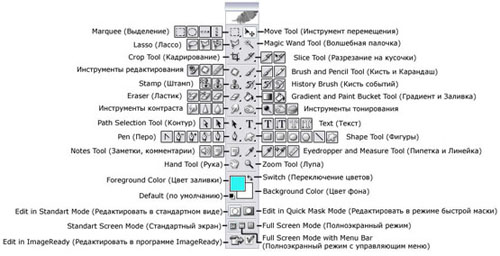
Итак, начнем разбор панели. Разобъем ее сначала пополам.
На следующих двух скриншотах хорошо видны группы инструментов:
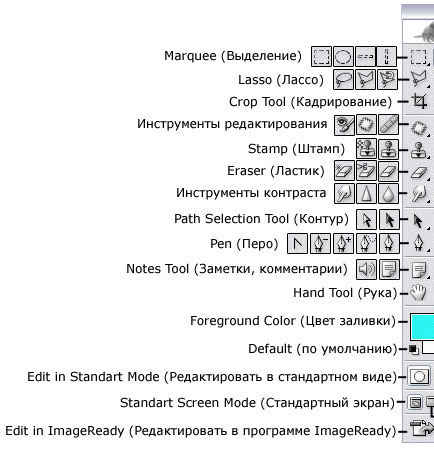
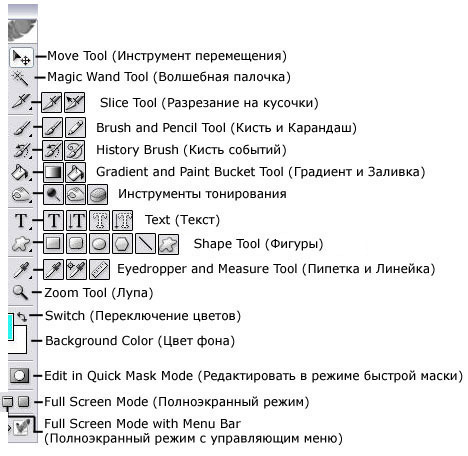
А теперь рассмотрим скрытые инструменты:

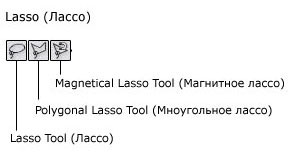

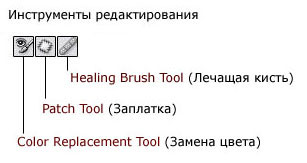
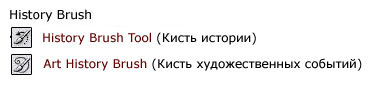
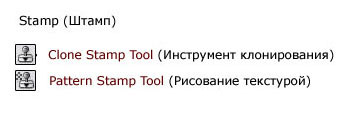
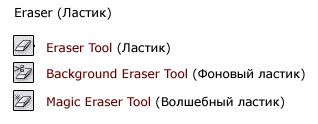
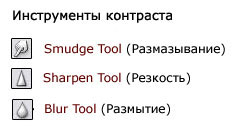
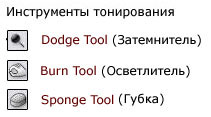
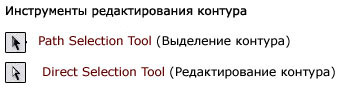

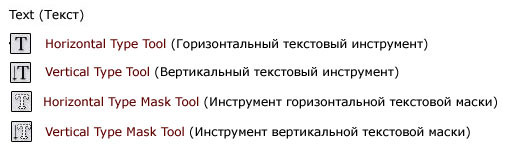
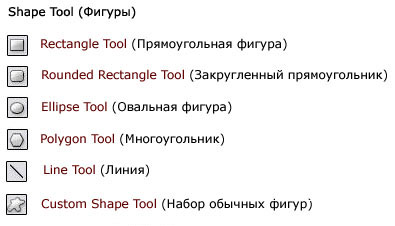
Пусть эта информация будет вам шпаргалкой на первое время.
(с)
|
Инструмент Кисть |
Это цитата сообщения DJILIYA [Прочитать целиком + В свой цитатник или сообщество!]
Приступая к главному рисующему инструменту, хочется заметить, что программа Photoshop предназначена не для рисования, а для обработки готовых изображений. Поэтому не рассчи-
тывайте на то, что всё, что Вы хотите, Вы сможете нарисовать кистью. Чаще всего Вам прий-
дется создавать новое на базе существующих изображений. Однако кисть в работе очень важ-
на. Об этом говорит огромное количество настроек этого инструмента.
|